11g リリース1(11.1)
E05737-03
 目次 |
 索引 |
| Oracle Database 2日でReal Application Clustersガイド 11g リリース1(11.1) E05737-03 |
|
Oracle Real Application Clusters(Oracle RAC)データベースにおけるパフォーマンス・チューニングは、単一インスタンスのデータベースでのパフォーマンス・チューニングと非常に類似しています。また、シングル・インスタンスのOracleデータベースで実行する多くのチューニング・タスクによって、Oracle RACデータベースのパフォーマンスを向上させることもできます。この章では、Oracle RACに固有のパフォーマンス・チューニングと監視タスクについて説明します。
この章の内容は次のとおりです。
Oracle Enterprise Manager Database ControlとOracle Enterprise Manager Grid Controlはいずれも、クラスタを認識し、クラスタ・データベースを集中管理するためのコンソールを提供します。
「クラスタ・データベース: ホーム」ページから、次のすべての操作を実行できます。
また、Oracle RAC環境の監視についての次の点にも注意してください。
この項の内容は次のとおりです。
自動データベース診断モニター(ADDM)はOracle Databaseに組み込まれている自己診断エンジンです。ADDMで自動ワークロード・リポジトリ(AWR)に取得されたデータが調査および分析され、Oracle Databaseに発生する可能性のあるパフォーマンスの問題を判別します。その後、パフォーマンスの問題の根本的な原因を含む場所が特定され、問題修正のための推奨事項を提示し、予測されるメリットを定量化します。ADDMでは、データベースおよびインスタンス・レベルの両方でパフォーマンスの問題についてのAWRデータを分析します。
ADDM分析は、各AWRスナップが生成されるとき(デフォルトでは1時間ごと)に実行されます。結果はデータベースに保存され、Oracle Enterprise Managerを使用して表示できます。パフォーマンスに問題がある場合は常に、ADDM分析の結果を最初に確認する必要があります。ADDM分析は、トップダウンで実行され、最初に症状を識別し、根本的な原因が判明するまで分析を精製し、最後に問題の改善策を提供します。
クラスタ全体の分析の場合、Oracle Enterprise Managerによって次の2種類の結果がレポートされます。
ADDMでは、重要な結果、またはインスタンスまたはデータベースの処理時間の大部分を占める結果のみが報告されます。インスタンス処理時間は、単一のインスタンスのパフォーマンスの問題が原因でリソースを使用する時間です。データベース処理時間は、自動ストレージ管理(ASM)インスタンスを除くデータベースのすべてのインスタンスのパフォーマンスの問題が原因でリソースを使用する時間の合計です。
インスタンス結果が大量のデータベース時間に関連する場合、データベース結果として報告されることがあります。たとえば、1つのインスタンスでCPUが900分間使用され、そのクラスタ・データベースのCPU使用時間の合計が1040分間である場合、1つのインスタンスでの使用時間がデータベース時間の大部分を占めているため、データベース結果として報告されます。
問題の結果は、パフォーマンス問題の影響を削減するための推奨事項のリストに関連付けることができます。それぞれの推奨にはベネフィットがあります。ベネフィットとは、その推奨を実装した場合に削減できるデータベース時間の推定値(割合)です。推奨事項のリストには、同じ問題を解決するための複数の代替方法を含めることができます。これにより、推奨を適用する必要がなくなります。
推奨は、アクションおよび論理で構成されます。ある推奨で推定されるベネフィットを得るには、その推奨のすべてのアクションを適用する必要があります。論理では、アクションが推奨される理由が説明され、提案される推奨を実装するための追加情報が提供されます。
|
参照:
|
デフォルトでは、ADDMは毎時間実行され期間中にAWRによって作成されるスナップショットを分析します。データベースがパフォーマンスの問題を検出した場合、分析の結果が「クラスタ・データベース: ホーム」ページの「診断サマリー」に表示されます。「ADDM結果」リンクは、直近のADDM分析で検出されたADDM結果がいくつあるかを示しています。
Oracle Enterprise Managerでは、次の方法でOracle RACのADDMにアクセスできます。
また、「クラスタ・データベース: ホーム」ページで「インスタンス」表を表示することによって、インスタンスごとにADDM結果を表示することもできます。

「ADDM結果」の番号を選択すると、そのクラスタ・データベースの「自動データベース診断モニター(ADDM)」ページが表示されます。
「自動データベース診断モニター(ADDM)」ページで、「データベース・アクティビティ」グラフは、ADDM分析期間中にデータベース・アクティビティを表示します。データベース・アクティビティのタイプは、グラフに関連した色に基づいて凡例で定義されます。グラフの下にある各アイコンは、異なったADDMタスクを示します。各ADDMタスクは、ワークロード・リポジトリに保存されている個々のOracle Databaseスナップショットのペアに順々に対応します。
「ADDMパフォーマンス分析」セクションで、ADDM結果は影響の高いものから降順でリストされます。「情報の結果」セクションでは、パフォーマンスに影響がなく、情報目的のみの領域をリストします。
「影響を受けるインスタンス」グラフは、各インスタンスがこれらの結果によって受ける影響の程度を示しています。
「レポートの表示」ページが表示されます。
「ファイルに保存」をクリックして、後のアクセスのレポートを保存できます。
そのインスタンスの「自動データベース診断モニター(ADDM)」ページが表示されます。
「パフォーマンス結果の詳細」ページが表示されます。
「クラスタ・データベース: パフォーマンス」ページでは、データベースのパフォーマンス統計を簡単に確認できます。Oracle Enterprise Managerでは、指定した期間にわたって各インスタンスのデータが蓄積されます。このデータは収集ベース・データと呼ばれます。また、Oracle Enterprise Managerでは、各インスタンスの現在のデータも表示されます。このデータはリアルタイム・データと呼ばれます。
統計は、クラスタ・データベース内のすべてのインスタンスにわたってロールアップされます。グラフの横にあるリンクを使用すると、詳細を表示したり、次のタスクを実行することができます。
次のスクリーンショットは、「クラスタ・データベース: パフォーマンス」ページの一部を示しています。このページにアクセスするには、「クラスタ・データベース: ホーム」ページの「パフォーマンス」タブをクリックします。
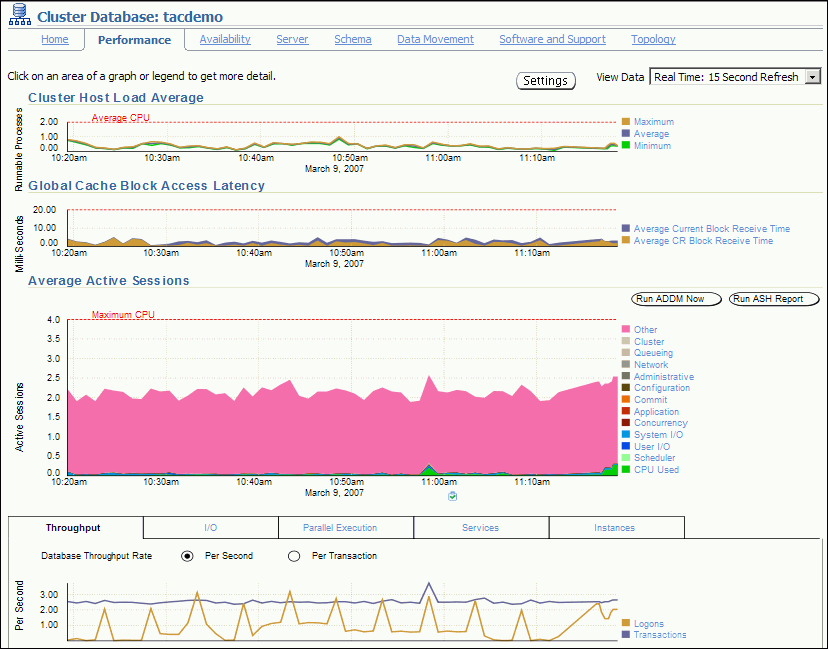
「パフォーマンス」ページのグラフは次の項で説明します。
「クラスタ・データベース: パフォーマンス」ページにある「クラスタ・ホストのロード平均」グラフには、データベース外部で発生する可能性がある問題が表示されます。このグラフには、過去1時間のクラスタ内の使用可能なノードの最大値、平均値および最小値が表示されます。
ロード平均がクラスタ内のすべてのホストのCPU合計数の平均より高い場合、多数のプロセスがCPUのリソースを待機しています。多くの場合、チューニングされていないSQL文によって、CPU使用率が高くなります。ロード平均値を、「平均アクティブ・セッション」グラフの「使用中のCPU」に表示されている値と比較します。セッションの値が低くてロード平均の値が高い場合、ホストでは監視対象データベース以外のものによってCPUが使用されています。
「クラスタ・ホストのロード平均」グラフに表示されるロード値ラベルのいずれかをクリックすると、そのロード値の詳細を表示できます。たとえば、「平均」ラベルをクリックすると、「ホスト: 平均ロード」ページに、クラスタ内の最大4つのノードのホストの平均ロードを示すグラフが表示されます。
データを、サマリー・グラフに表示するか、各ノードのデータをまとめて1画面に表示するか、各ノードのデータがそれぞれのグラフに表示されるタイル・グラフを使用するかを選択できます。「カスタマイズ」をクリックし、各行に表示されるタイル・グラフの数またはタイル・グラフを順序付けする方法を変更できます。
「ホスト: 平均ロード」ページに表示されるデータの変更の詳細は、Oracle Enterprise Managerのオンライン・ヘルプを参照してください。
各クラスタ・データベース・インスタンスには、そのシステム・グローバル領域(SGA)に独自のバッファ・キャッシュがあります。Oracle RAC環境では、キャッシュ・フュージョンを使用して、各インスタンスのバッファ・キャッシュを論理的に結合し、論理的に結合された単一キャッシュ上にあるかのようにデータベース・インスタンスでデータを処理できるようにします。
プロセスがデータ・ブロックへのアクセスを試行する場合、最初に、ローカル・バッファ・キャッシュにあるデータ・ブロックのコピーの検出を試行します。ローカル・バッファ・キャッシュでデータ・ブロックのコピーが検出されない場合は、グローバル・キャッシュでの操作が開始されます。ディスクからデータ・ブロックを読み取る前に、プロセスは別のインスタンスのバッファ・キャッシュでデータ・ブロックの検索を試行します。別のインスタンスのバッファ・キャッシュにデータ・ブロックが存在する場合、あるデータベース・インスタンスがデータ・ブロックをディスクに書き込み、別のインスタンスがディスクからそのデータ・ブロックを再び読み取るのではなく、キャッシュ・フュージョンはデータ・ブロックのバージョンをローカル・バッファ・キャッシュに転送します。たとえば、sales1インスタンスがそのバッファ・キャッシュにデータ・ブロックをロードした後、sales2インスタンスは、ディスクからデータ・ブロックを読み取るのではなく、キャッシュ・フュージョンを使用することで、sales1インスタンスからより短時間でデータ・ブロックを取得できます。
「グローバル・キャッシュ・ブロックのアクセス待機時間」グラフでは、現行ブロックと読取り一貫性(CR)ブロックの2種類のデータ・ブロック・リクエストのデータが示されます。データベースのデータを更新する場合、Oracle Databaseではそのデータを含む最新バージョンのデータ・ブロック(現行ブロック)を検索する必要があります。問合せを実行する場合、その問合せの開始前にコミットされたデータのみが問合せで参照されます。問合せの開始後に変更されたデータ・ブロックはUNDOセグメントのデータから再構築され、再構築されたデータは読取り一貫性ブロックとして問合せで使用可能になります。
「クラスタ・データベース: パフォーマンス」ページの「グローバル・キャッシュ・ブロックのアクセス待機時間」グラフでは、各タイプのデータ・ブロック・リクエストの待機時間、つまり、読取り一貫性ブロックと現行ブロックを検索してバッファ・キャッシュ間で転送するために費やされた時間が示されます。
「グローバル・キャッシュ・ブロックのアクセス待機時間」グラフのいずれかのメトリックをクリックすると、そのタイプのキャッシュ・ブロックの詳細を表示できます。たとえば、「平均現行ブロック受信時間」メトリックをクリックすると、「インスタンスごとの平均現行ブロック受信時間」ページが表示され、クラスタ内の最大4つのノードのホストの平均現行ブロック受信時間を示すグラフが表示されます。データをサマリー・グラフに表示するか、タイル・グラフを使用するかを選択できます。サマリー・グラフを選択すると、デフォルトでは、受信時間の長い順に上位4つのインスタンスが表示されます。タイル・グラフを選択すると、各ノードのデータがそれぞれのグラフに表示されます。どのノードをサマリーに表示するか、タイル・グラフにするかをカスタマイズできます。
また、「インスタンスごとの平均現行ブロック受信時間」ページまたは「クラスタ・キャッシュ一貫性」ページでは、「アクティブ・セッション履歴」グラフでスライダー・バーを使用して、過去1時間以内の特定の5分間の時間枠(期間)を拡大表示できます。これによって、キャッシュ一貫性の高いアクティビティ期間に実行されていた上位のセッション、サービス、モジュール、アクション、またはSQL文を識別できます。
ページ上部にある「メトリック」リストを使用して、表示されるメトリックを変更できます。選択できるメトリックを次に示します。
各メトリックによって、そのメトリックの監視ページが表示されます。各メトリックの監視ページでは、サマリー・グラフまたはタイル・グラフでそのメトリックのデータを表示できます。また、メトリックの監視ページの「最大」、「平均」、「最小」グラフに、すべてのアクティブなクラスタ・データベース・インスタンスのメトリックの最大値、平均値および最小値を表示できます。
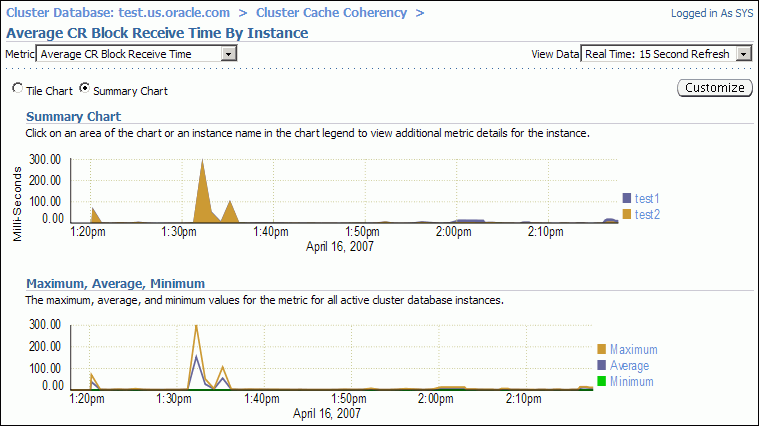
「グローバル・キャッシュ・ブロックのアクセス待機時間」グラフに長い待機時間(長い経過時間)が示された場合、次の原因が考えられます。
クラスタ内の共有データに対する同時読取り/書込みアクティビティは、頻繁に発生するアクティビティです。サービス要件にもよりますが、通常、このアクティビティがパフォーマンスの問題を引き起こすことはありません。ただし、グローバル・キャッシュ・リクエストがパフォーマンスの問題を発生させる場合は、SQLプランおよびスキーマを最適化してローカル・バッファ・キャッシュ内でデータ・ブロックが検索される割合を上げてI/Oを最小限に抑えることが、パフォーマンス・チューニングを行う際の確実な方法となります。読取り一貫性ブロックおよび現行ブロックのリクエストの待機時間が10ミリ秒に達している場合は、問題解決の第1ステップとして、「クラスタ・キャッシュ一貫性」ページに移動して詳細情報を確認する必要があります。
「クラスタ・データベース:パフォーマンス」ページの「平均アクティブ・セッション」グラフでは、データベース内で考えられる問題が表示されます。「カテゴリは待機クラスとも呼ばれ、データベース内でCPUやディスクI/Oなどのリソースを使用している部分が表示されます。CPU時間を待機時間と比較すると、レスポンス時間のうちどれくらいの時間が、他のプロセスに保持されている可能性のあるリソースの待機ではなく有効な作業に消費されているかを確認できます。
このグラフには、データベースまたはインスタンスのワークロードが表示され、パフォーマンスの問題が示されます。クラスタ・データベース・レベルでは、このグラフに、すべてのインスタンスにわたる集約待機クラス統計が示されます。より詳細に分析するために、グラフの下部にあるクリップボード・アイコンをクリックして、その期間のデータベースのADDM分析を表示することができます。
「平均アクティブ・セッション」グラフのピークを「データベース・スループット」グラフのピークと比較します。「平均アクティブ・セッション」グラフに待機中のセッションが多数表示され、内部的な競合が示されている場合でも、スループットが高ければ、状況は許容できる可能性があります。内部的な競合が低く、スループットが高い場合も、データベースはおそらく効率よく実行されています。一方、内部的な競合が高くスループットが低い場合は、データベースのチューニングを検討してください。
「平均アクティブ・セッション」グラフの横にある待機クラスの凡例をクリックすると、保存されているインスタンス・レベルの情報を「インスタンスごとのアクティブ・セッション」ページに表示できます。「インスタンスごとのアクティブ・セッション」ページの「待機クラス」アクション・リストを使用して、異なる待機クラスを表示できます。「インスタンスごとのアクティブ・セッション」ページには、最大4つのインスタンスのサービス時間が表示されます。「カスタマイズ」ボタンを使用すると、表示されるインスタンスを選択できます。インスタンスのデータは、タイル・グラフを使用して別々に表示するか、または1つのサマリー・グラフにまとめることができます。
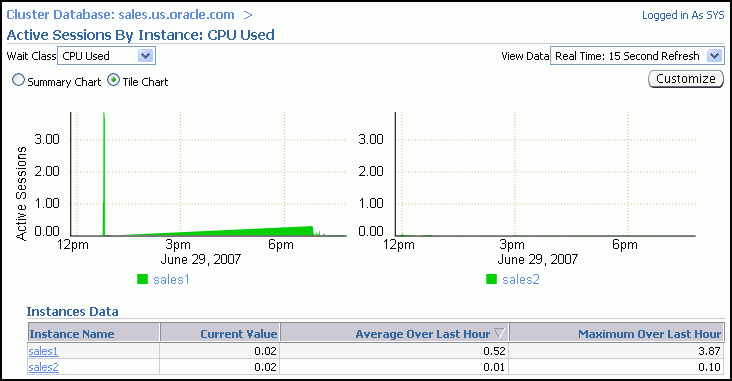
特定のカテゴリで多数の待機イベントの原因となっている問題を診断および解決する必要がある場合、関係のあるインスタンスを選択し、多くのデータベース・リソースを消費している待機イベント、SQL、セッション、サービス、モジュール、アクションを表示できます。
|
参照:
|
「パフォーマンス」ページの最後のグラフでは、様々なデータベース・リソースの使用率が監視されます。このグラフの上部の「スループット」タブをクリックすると、「データベース・スループット」グラフを表示できます。
「データベース・スループット」グラフは、「平均アクティブ・セッション」グラフに表示される任意の競合を要約する他、ユーザーやアプリケーションのかわりにデータベースが実行中の作業の量を示します。「1秒当たり」ビューは、1秒当たりのログオン数に対するトランザクションの数、REDOサイズに対する物理読取りの量を示します。「1トランザクション当たり」ビューは、トランザクション当たりのREDOサイズに対する物理読取りの量を示します。「ログイン」は、データベースにログオンしているユーザー数を示します。
また、「インスタンスごとのデータベース・スループット」ページにアクセスするために、グラフの右側にある凡例の1つをクリックして、インスタンス・レベルでの情報を取得することもできます。このページには、「クラスタ・データベース:パフォーマンス」ページにある集計された「データベース・スループット」グラフに対して最大4つのブレークダウンが表示されます。「カスタマイズ」ボタンを使用して、表示するインスタンスを選択できます。インスタンスのデータは、タイル・グラフを使用して別々に表示するか、または単一のサマリー・グラフにまとめることができます。このページを使用すると、特定のインスタンスのスループットを表示できます。これが、スループットの問題を診断に役立つ場合があります。
「インスタンスごとのデータベース・スループット」ページでさらにドリルダウンして、最もリソースを消費しているインスタンスのセッションを参照できます。グラフの直下の凡例のインスタンス名をクリックして、そのインスタンスの「上位コンシューマ」ページの「上位セッション」サブページに移動します。

このページの詳細は、Oracle Enterprise Managerのヘルプ・システムを参照してください。
|
参照:
|
「パフォーマンス」ページの最後のグラフでは、様々なデータベース・リソースの使用率が監視されます。このグラフの上部の「サービス」タブをクリックすると、「サービス」グラフを表示できます。
「サービス」グラフには、アクティブ・セッションで使用されている上位サービスが表示されます。アクティブ・セッションのみが表示されます。グラフ右側にあるサービス凡例の1つをクリックすると、「上位コンシューマ」ページの「サービス」サブページに移動できます。デフォルトでは、「アクティビティ」サブタブが選択されています。このページでは、サービスの待機クラスごとにセッション・ロードを示すリアルタイム・データを表示できます。
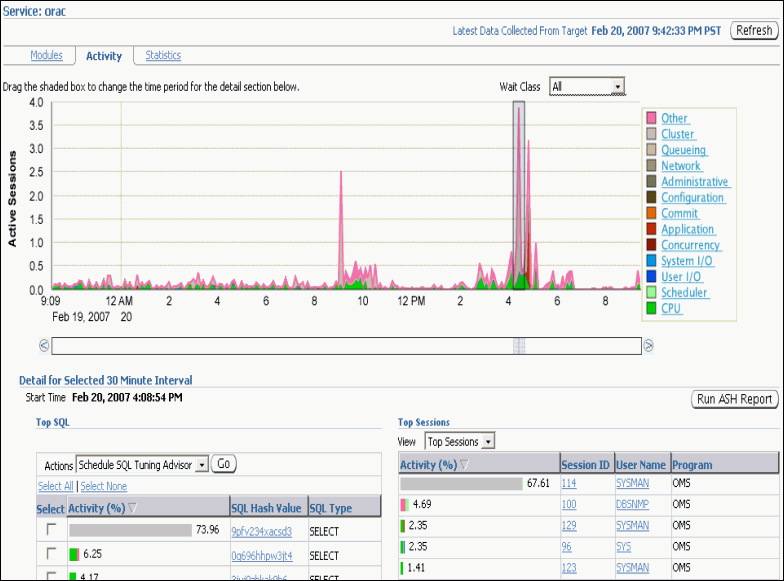
このページの詳細は、Oracle Enterprise Managerのヘルプ・システムを参照してください。
「パフォーマンス」ページの最後のグラフでは、様々なデータベース・リソースの使用率が監視されます。このグラフの上部の「インスタンス」タブをクリックすると、「インスタンスごとのアクティブ・セッション」グラフを表示できます。
「インスタンスごとのアクティブ・セッション」グラフには、「平均アクティブ・セッション」グラフに示されるすべてのリソース競合のサマリーが表示されます。このグラフを使用すると、各インスタンスでのデータベースのワークロードを簡単に確認できます。
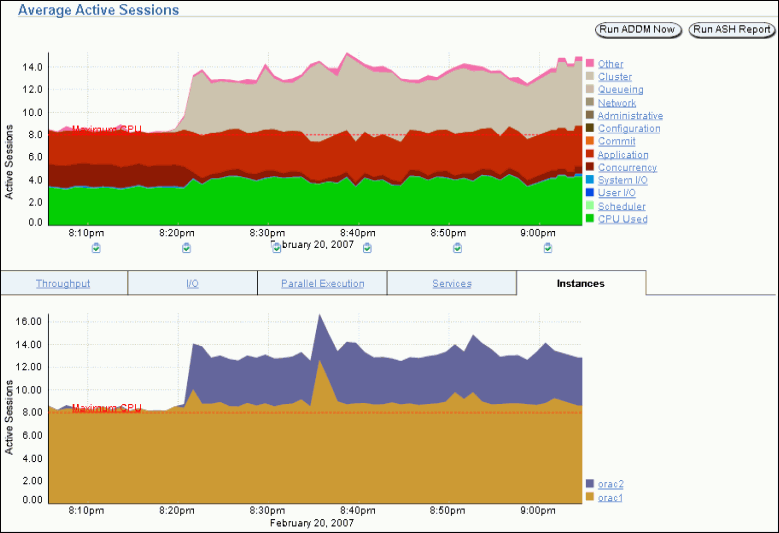
グラフ右側にあるインスタンス凡例の1つをクリックして、「上位セッション」ページにアクセスすると、インスタンス・レベルの情報を参照することもできます。「上位セッション」ページでは、最もシステム・リソースを消費するセッションを示すリアルタイム・データを参照できます。
このページの詳細は、Oracle Enterprise Managerのヘルプ・システムを参照してください。
「クラスタ・データベース: パフォーマンス」ページの「その他の監視リンク」セクションおよび「その他のインスタンス監視リンク」セクションには、クラスタ・データベースのパフォーマンスの評価に役立つその他のグラフへのリンクがあります。
この項の内容は次のとおりです。
参照:
「クラスタ・キャッシュ一貫性」ページには、クラスタのキャッシュ一貫性のメトリックに関するサマリーのグラフが含まれます。
表8-1に、「クラスタ・キャッシュ一貫性」グラフの説明、および問題を解決するためのより包括的な情報にアクセスする方法を示します。
「パフォーマンス」サブページが表示されます。
「クラスタ・キャッシュ一貫性」ページが表示されます。
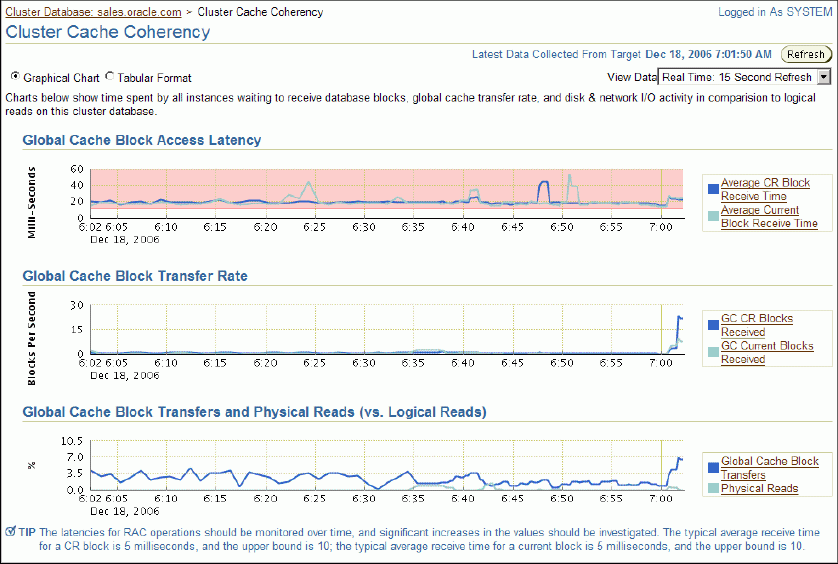
「上位コンシューマ」ページのタブで、多くのシステムのリソースを消費しているサービス、モジュール、アクション、クライアント、およびセッションのリアルタイムまたは収集ベースのデータを参照できます。
「パフォーマンス」サブページが表示されます。
このようにアクセスすると、デフォルトでは、「上位コンシューマ」ページに最初に「概要」タブが表示され、このタブに上位リソース・コンシューマに関して集計されたサマリー・データが示されます。

表示されたページに、コンシューマを処理している実行中のインスタンスが表示されます。
「上位セッション」ページには、集計されたデータに基づいた、セッションのリアルタイム・サマリー・リストが表示されます。システム・リソースを最も消費しているセッション(上位セッションと呼ばれる)を確認し、そのセッションを停止するかどうかを決定できます。
「パフォーマンス」サブページが表示されます。
「トップ・アクティビティ」ページには、待機、サービスおよびインスタンスごとのクラスタ・データベース・アクティビティを表示できます。また、「トップ・アクティビティ」グラフでスライダー・バーを移動することによって、特定の5分間の「上位SQL」および「上位セッション」の詳細を表示できます。
「上位SQL」の詳細セクションでは、問題のあるSQL文を選択して、それらの文に対してSQLチューニング・アドバイザをスケジュールするか、またはSQLチューニング・セットを作成できます。
デフォルトでは、選択した期間に対する「上位セッション」が表示されます。このセクションの「表示」アクション・リストを使用して、次のいずれかに表示を変更できます。
「パフォーマンス」サブページが表示されます。
「トップ・アクティビティ」ページが表示されます。
「インスタンス・アクティビティ」ページにより、カーソル、トランザクション、セッション、論理I/O、物理I/O、およびネットI/Oなどの一般メトリック・カテゴリ内の複数のメトリックのインスタンス・アクティビティを表示できます。毎秒のデータまたはトランザクションごとのデータを参照できます。
「パフォーマンス」サブページが表示されます。
セグメント・レベルでの統計を収集して確認すると、データベース内のアクセス頻度が高い表または索引を効率的に識別できます。「上位セグメント」ページでは、セグメント・レベルの統計を収集して、個々のセグメントに関連するパフォーマンスの問題を識別できます。このページは、オブジェクトが受信した読取り一貫性ブロックおよび現行ブロックの数も追跡するため、特にOracle RACに有効です。受信した現行ブロックの数が多く、バッファ待機数も多い場合、リソースの競合が発生している場合があります。
「パフォーマンス」サブページが表示されます。
すべてのインスタンスのセグメント、またはフィルタを使用して特定のインスタンスのセグメントを表示できます。

「データベース・ロック」ページでは、複数のインスタンスが同じオブジェクトをロックしているかどうかを判別できます。このページには、ユーザー・ロック、すべてのデータベース・ロック、あるいは他のユーザーまたはアプリケーションをブロックしているロックが表示されます。これらの情報を使用して、オブジェクトの不要なロックを行っているセッションを中断できます。
「パフォーマンス」サブページが表示されます。
Database Controlを使用すると、使用しているクラスタ環境をグラフィカルに表示できます。トポロジ表示を使用すると、クラスタ・データベース環境を構成しているコンポーネント(データベース・インスタンス、リスナー、ASMインスタンス、ホスト、インタフェースなど)を簡単に確認できます。
トポロジのダイアグラムをクリックして制御をアクティブにすると、コンポーネントの上にマウスを置いて、そのコンポーネントのステータスおよび構成の詳細を確認することができます。トポロジのダイアグラムでコンポーネントを選択すると、そのコンポーネントを右クリックしてそのコンポーネントに固有のメニュー・アクションを表示できます。
「トポロジ」サブページが表示されます。

このページでは、クラスタ・トポロジおよびクラスタ・データベース・トポロジで使用されるアイコンについて説明されています。
Oracle Database 11g リリース1でOracle Enterprise Managerを使用すると、Oracle Clusterwareを監視できます。現在使用可能な機能には、次のものがあります。
この項の内容は次のとおりです。
「クラスタ・データベース: ホーム」ページから、複数の方法でOracle Clusterwareの情報にアクセスできます。
「クラスタ・データベース: ホーム」ページに戻るには、「データベース」タブをクリックします。
「クラスタ・データベース: ホーム」ページに戻るには、「データベース」タブをクリックします。
「クラスタ・データベース: ホーム」ページに戻るには、「データベース」タブをクリックします。
「クラスタ:ホーム」ページでは、クラスタの状態およびワークロードを監視できます。このページは、一般的なクラスタの状態情報が集中している場所であり、定期的に更新されます。
「クラスタ: ホーム」ページの様々なセクションで、ホスト、ターゲットおよびクラスタウェア・コンポーネントのクラスタ環境とステータスに関する情報が提供されています。たとえば、「アラート」セクションおよび「診断サマリー」セクションでは、クラスタの操作に影響のあるエラーおよびパフォーマンスの問題について警告します。提供されたリンクをクリックすると、問題のある領域の詳細を参照できます。
「クラスタ: ホーム」ページを表示します。
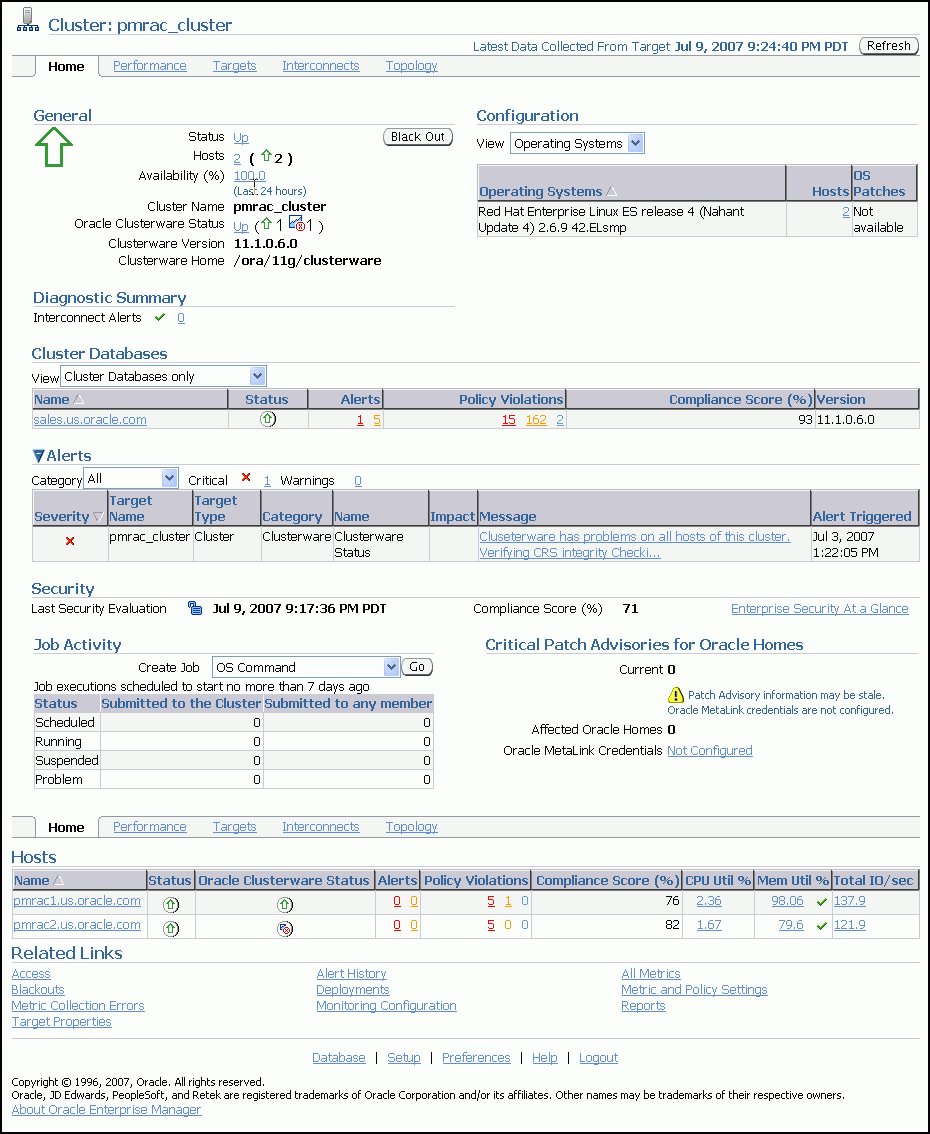
クラスタからデータが最後に収集された日時が「リフレッシュ」ボタンの左に表示されます。
詳細を表示するには、「ホスト」または「OSパッチ」の下のリンクをクリックします。
オプションで、リストからカテゴリを選択すると、そのカテゴリのアラートのみが表示されます。
これは、クリティカルのしきい値を超えたメトリックと、インシデントによって発生したアラート(クリティカル・エラー)などのその他のクリティカル・アラートを合計した数です。
これは、警告のしきい値を超えたメトリックの数です。
「アラート」表には、発行されたすべてのアラートの情報がそれぞれの重大度とともに表示されます。アラートの詳細を表示するには、「メッセージ」列のアラート・メッセージをクリックします。
アラートがトリガーされると、アラートの対象のメトリック名が「名前」列に表示されます。アラートの重大度アイコン(「警告」または「クリティカル」)が、アラートがトリガーされた時間、アラートの値、およびメトリック値が最後にチェックされた時間とともに表示されます。
コンプライアンス・スコアは、0〜100までの値で、100はセキュリティ・ポリシーに完全に準拠している状態を示します。ターゲットとポリシーの組合せごとにコンプライアンス・スコアを計算する場合は、違反の重大度およびポリシーの重要性によって大きく影響され、テストされた行の合計数に対する違反している行の割合によってはそれほど影響されません。
使用可能なパッチを表示するには、「Oracle Enterprise Managerパッチ・インタフェースの構成」の説明に従って、まずOracleMetaLinkの資格証明を設定しておく必要があります。
この統計の詳細を表示するには、この表のリンクをクリックします。
「クラスタ:パフォーマンス」ページには、「CPU」、「メモリー」、「ディスクI/O」など、クラスタのすべてのホストについての過去の使用率の統計が表示されます。これにより、Oracle Enterprise Manager環境の構成要素の1つであるクラスタの概観を確認できます。この情報に基づいて、リソースの追加または再配分の必要の有無を判断できます。
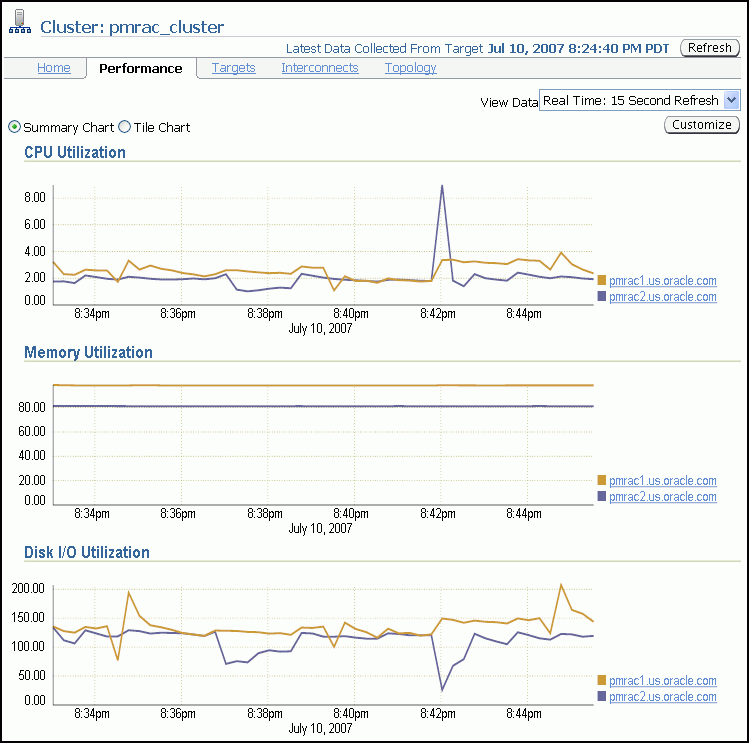
「クラスタ: パフォーマンス」ページのグラフを使用すると、次のことができます。
「クラスタ: パフォーマンス」ページにも、「ホスト」表が表示されます。この「ホスト」表には、クラスタのホスト、それらのホストの可用性、それらのホストに発行されたアラート、CPU使用率、メモリー使用率、および1秒当たりの入出力が表示されます。「ホスト」表でホスト名をクリックすると、そのホストの「パフォーマンス」ページに移動できます。

「クラスタ: ターゲット」ページでは、クラスタの全ターゲットのリストが表示されます。この表には、ターゲットの名前、タイプ、ホスト、場所とともに、ターゲットの可用性、警告、クリティカル・アラートおよび最新ロード時間が含まれます。
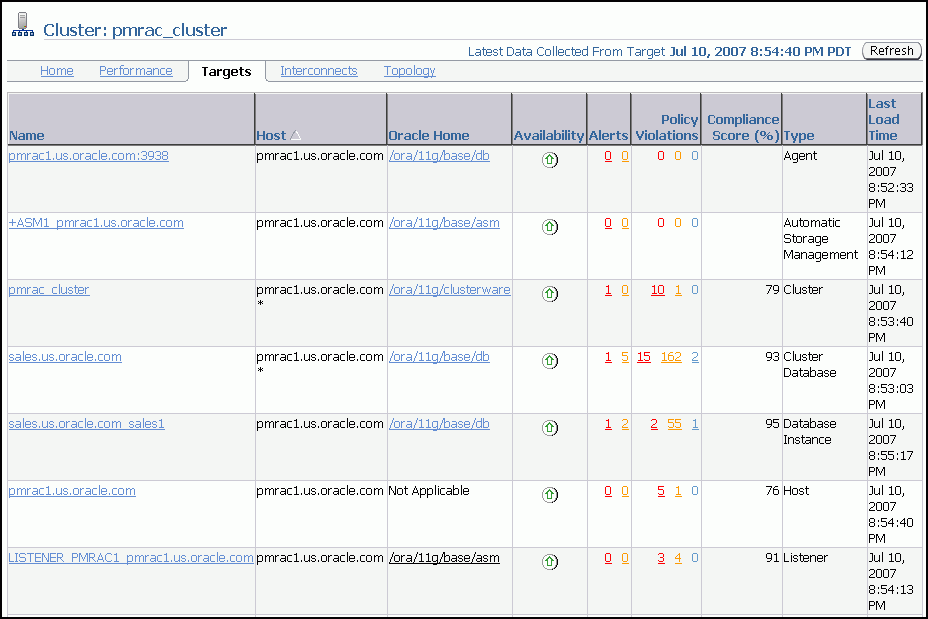
そのターゲットのホームページを表示するには、ターゲット名をクリックします。また、特定の項目、アラートまたはメトリックの詳細を表示するには、表内の各リンクをクリックします。
「ホスト」表には、クラスタのホスト、その可用性、これらのホストについて発行されたアラート、CPUおよびメモリー使用率、ならびに1秒当たりの入出力が表示されます。
「クラスタ: インターコネクト」ページは、インターコネクト・インタフェースの監視、構成の問題の判別、過剰トラフィックなどの転送率に関連する問題の特定を行う場合に有効です。このページは、個々のインスタンスおよびデータベースに起因するインターコネクトへの負荷を判別する際に役立ちます。Oracle以外のアプリケーションによるインターコネクトの遅延が即時に特定できる場合もあります。
このページを使用して、次のタスクを実行できます。
プライベート・インターコネクト転送速度の値は、クラスタ内のすべてのプライベート・ネットワークの予測通信量であるプライベート・インターコネクト通信のグローバル・ビューを示します。通信量は、クラスタで認識されるすべてのプライベート・インタフェースの入力率のサマリーとして計算されます。たとえば、通信レートが高い場合は、プライベート・インタフェースの「ホスト別インタフェース」表の「合計I/Oレート」列の値も高くなります。この列の値が高い場合は、ネットワークの使用率が高い原因を確認する必要があります。数値をクリックすると、履歴統計およびメトリック値を示す「ネットワーク・インタフェース合計I/Oレート(MB/秒)」ページにアクセスできます。
「ホスト別インタフェース」表を使用すると、次のページにドリルダウンできます。
「クラスタ・データベースで使用中のインタフェース」表を使用すると、合計転送速度を確認できます。この値は、インターコネクトとして使用しているインタフェースに対して、個々のインスタンスによって生成されるネットワーク・トラフィックを示します。この値は、インスタンスが他のインスタンスと通信する頻度を示しています。
「クラスタ・データベースで使用中のインタフェース」表を使用すると、次のページにドリルダウンできます。
Oracle Enterprise Managerのトポロジ・ビューアを使用すると、クラスタ内のターゲット・タイプ間の関係をビジュアル表示することができます。選択内容の詳細の拡大や縮小、パンおよび確認ができます。システム・ターゲット・タイプはそれぞれ個別のアイコンで表されます。すべてのターゲット・タイプにわたって、選択範囲を囲むフレームなど標準化されたビジュアル・インジケータが使用されます。
トポロジ・ビューアにより、システム構成に基づいてアイコンが移入されます。リスナーがインスタンスにサービスを提供している場合、リスナー・アイコンとインスタンス・アイコンが直線で結ばれます。クラスタ・データベースがASMを使用するように構成されている場合、トポロジにはクラスタASMとクラスタ・データベースの関係が表示されます。
「構成の詳細の表示」オプションの選択を解除した場合、トポロジではアラートや全体的ステータスなどの一般情報を含む、環境の監視ビューが表示されます。「構成の詳細の表示」オプションを選択した場合、任意のトポロジ・ビューに有効な追加の詳細が「選択の詳細」ページに表示されます。たとえば、「リスナー」コンポーネントの場合は、マシン名とポート番号も表示されます。
アイコンをクリックしてからマウスの右ボタンを使用すると、使用可能なアクションのメニューが表示されます。いくつかのアクションでは、ターゲット・タイプに関連するページに移動して、タスクの監視またはチューニングを実行できます。
このページの詳細は、Oracle Enterprise Managerのオンライン・ヘルプを参照してください。
Oracle Database管理ツールを使用せず、手動でインストールやデータベース作成プロセスを完了しようとすると問題が発生することがあります。また、データベース管理者やシステム管理者がオペレーティング・システムまたはクラスタの重要な構成手順をインストール前に行わなかったために発生する問題もあります。Oracle ClusterwareとOracle Databaseのコンポーネントはいずれも、トラブルシューティングできるサブコンポーネントを持っています。クラスタ・レディ・サービス・コントロール(CRSCTL)・コマンドのcheckを使用すると、複数のOracle Clusterwareコンポーネントのステータスを一度に判別できます。
この項の内容は次のとおりです。
rootオペレーティング・システム・ユーザーとしてCRSCTLコマンドを使用すると、Oracle Clusterwareのインストール上の問題を診断し、Oracle Clusterwareを動的にデバッグできます。この項の内容は次のとおりです。
Oracle Clusterwareは、重要なイベントが発生すると、アラート・メッセージで通知します。たとえば、クラスタ・レディ・サービス(CRS)・デーモン・プロセスが起動した場合、中断された場合、フェイルオーバー・プロセスが失敗した場合、またはCRSリソースの自動再起動が失敗した場合などに、CRSデーモン・プロセスからのアラート・メッセージが表示されます。
Oracle Enterprise Managerは、クラスタウェア・ログ・ファイルを監視し、エラーが検出されると「クラスタ: ホーム」ページにアラートを表示します。たとえば、投票ディスクを使用できない場合は、CRS-1604エラーが発生し、「クラスタ: ホーム」ページにクリティカル・アラートが表示されます。「メトリックとポリシー設定」ページで、エラー検出およびアラート設定をカスタマイズできます。
Oracle Clusterwareログ・ファイルの場所は、CRS_home/log/hostname/alerthostname.logです。ここで、CRS_homeはOracle Clusterwareがインストールされたディレクトリで、hostnameはローカル・ノードのホスト名です。
Oracle RACでは、統合されたログ・ディレクトリ構造を使用して、すべてのOracle Clusterwareのコンポーネント・ログ・ファイルが格納されます。この統合された構造によって、診断情報の収集が簡略化され、データ取得や問題分析がしやすくなります。
次の各ログ・ファイルの場所で、ノード名はhostnameです。たとえば、docrac2およびCRS_homeは、Oracle Clusterwareソフトウェアがインストールされたディレクトリです。
CRSデーモンcrsdのログ・ファイルは、次のディレクトリにあります。
CRS_home/log/hostname/crsd/
CSSデーモンcssdのログ・ファイルは、次のディレクトリにあります。
CRS_home/log/hostname/cssd/
EVMデーモンevmdのログ・ファイルは、次のディレクトリにあります。
CRS_home/log/hostname/evmd/
Oracle Cluster Registry(OCR)のログ・ファイルは、次のディレクトリにあります。
CRS_home/log/hostname/client/
Oracle RAC高可用性コンポーネントのログ・ファイルは、次のディレクトリにあります。
CRS_home/log/hostname/racg/ Oracle_home/log/hostname/racg
Oracle RAC高可用性コンポーネントの一部である各プログラムには、そのプログラムに対して排他的に割り当てられるサブディレクトリがあります。サブディレクトリの名前は、プログラムの名前と同じです。
Oracle Clusterwareコンポーネントまたはデーモンのステータスを表示するには、CRSCTLのcheckコマンドを使用します。
rootユーザーとしてオペレーティング・システムにログインします。
# crsctl check crs
daemonは、crsd、cssd、またはevmdです。
# crsctl check daemon
Oracle Clusterwareの診断収集スクリプトによってOracle Clusterwareのインストールに関する診断情報が収集されます。Oracleサポート・サービスで問題を解決するために、診断によって追加情報が提供されます。クラスタ同期サービス(CSS)、イベント・マネージャ(EVM)、およびクラスタ・レディ・サービス(CRS)・デーモンの状態が表示されます。
rootユーザーとしてオペレーティング・システムにログインします。
diagcollection.plスクリプトを実行します。
# CRS_home/bin/diagcollection.pl --collect
CRSCTLコマンドを実行して、Oracle Clusterデーモン、イベント・マネージャ(EVM)、およびそれらのモジュールのデバッグを有効化できます。
rootユーザーとしてオペレーティング・システムにログインします。
component_nameがcrs、evm、cssまたは有効化するデバッグのコンポーネントの名前であるコンポーネントのモジュール名を取得します。
# crsctl lsmodules component_name
たとえば、cssコンポーネントのモジュールの表示では、次のような結果が戻ります。
# crsctl lsmodules css The following are the CSS modules :: CSSD COMMCRS COMMNS
component_nameが、有効化するデバッグのOracle Clusterwareコンポーネントの名前で、moduleがモジュールの名前で、さらにdebugging_levelが1から5のいずれかの番号であり、次のようなCRSCTLを使用します。
# crsctl debug logcomponentmodule:debugging_level
たとえば、cssコンポーネントのCSSDモジュールの最下位レベルのトレースを有効化するには、次のコマンドを使用します。
# crsctl debug log css CSSD:1
debugging_levelを0に設定してデバッグを無効にします。次に例を示します。
# crsctl debug log css CSSD:0
CRSCTLコマンドを使用して、Oracle Clusterwareに管理されているリソースのデバッグを有効にします。
rootユーザーとしてオペレーティング・システムにログインします。
# crs_stat
resource_nameが、ora.docrac1.vipなどのOracle Clusterwareリソースの名前で、debugging_levelが1から5のいずれかの番号である場合、次のコマンドを実行してデバッグを有効にします。
# crsctl debug log res resource_name:debugging_level
debugging_levelを0に設定してデバッグを無効にします。次に例を示します。
# crsctl debug log res resource_name:0
Oracle Clusterwareのデーモンが有効な場合、ノードが起動したときに自動的に起動します。自動的に起動しないようにするには、crsctlコマンドを使用してデーモンを無効にできます。
クラスタ検証ユーティリティ(CVU)は、構成における様々な問題の診断を支援するユーティリティです。「クラスタ検証ユーティリティを使用した構成の検証」に示すCVUの使用例を参照してください。
この項の内容は次のとおりです。
CVUのcomp nodeappコマンドを使用して、すべてのノード上でのノード・アプリケーション、つまり仮想IP(VIP)、Oracle Notification Services(ONS)、およびグローバル・サービス・デーモン(GSD)の存在を確認します。
rootユーザーとしてオペレーティング・システムにログインします。
comp nodeappコマンドを使用します。
cluvfy comp nodeapp [ -n node_list] [-verbose]
node_listはチェックするノードを表します。
cluvfyコマンドが特定のノードのUNKNOWNの値を戻す場合、CVUではチェックに成功したか失敗したかは判別できません。次のどの理由で失敗したかを判別します。
CVUのcomp crsコマンドを使用して、すべてのOracle Clusterwareコンポーネントの存在を確認します。
rootユーザーとしてオペレーティング・システムにログインします。
comp crsコマンドを使用します。
cluvfy comp crs [ -n node_list] [-verbose]
node_listはチェックするノードを表します。
CVUのcomp ocrコマンドを使用して、Oracle Clusterwareレジストリの整合性を検証します。
rootユーザーとしてオペレーティング・システムにログインします。
comp ocrコマンドを使用します。
cluvfy comp ocr [ -n node_list] [-verbose]
node_listはチェックするノードを表します。
CVUのcomp cluコマンドを使用して、クラスタ内のすべてのノードにクラスタ構成の同一ビューがあるかチェックします。
rootユーザーとしてオペレーティング・システムにログインします。
comp cluコマンドを使用します。
cluvfy comp clu [-verbose]
キャッシュ・フュージョンでは、高速インターコネクトを使用して別のインスタンスのバッファ・キャッシュにデータ・ブロックが送信されるため、Oracle RACのパフォーマンスが向上します。最大限のパフォーマンスを得るために、高速インターコネクトは帯域幅が最も高いプライベート・ネットワークである必要があります。
ネットワーク接続の検証では、CVUコマンドラインでインタフェースを指定しない場合、すべての使用可能なネットワーク・インタフェースが検出されます。
rootユーザーとしてオペレーティング・システムにログインします。
node_listで指定したクラスタ・ノードのアクセス可能性を検証するには、次のようなコンポーネント検証コマンドnodereachを使用します。srcnodeで指定するとローカル・ノードまたは別のクラスタ・ノードで検証できます。
cluvfy comp nodereach -n node_list [ -srcnode node ] [-verbose]
前述の例で示されるように、nodeconコマンドを発行すると、CVUは次のタスクを実行するように指示されます。
冗長モードでnodeconコマンドを実行して、インタフェース、IPアドレスおよびサブネット間のマッピングが識別できます。
-iオプションのあるcomp nodeconコマンドを使用して、interface_list引数によってチェックされるインタフェースを指定します。
cluvfy comp nodecon -n node_list -i interface_list [-verbose]
たとえば、次のコマンドを実行して、特定のネットワーク・インタフェースeth0を介してdocrac1、docrac2およびdocrac3ノード間の接続性を検証できます。
cluvfy comp nodecon -n docrac1, docrac2, docrac3 -i eth0 -verbose
トレースを有効にしないかぎり、CVUではトレース・ファイルは生成されません。CVUトレース・ファイルは、ディレクトリCRS_home/cv/logで作成されます。Oracle RACではログ・ファイルは自動的にローテーションされ、最後に作成されたログ・ファイルの名前はcvutrace.log.0になります。必要に応じて、不要なログ・ファイルを削除するかアーカイブして、ディスク領域を再利用します。
rootユーザーとしてオペレーティング・システムにログインします。
SRVM_TRACEをtrueに設定します。
# set SRVM_TRACE=true; export SRVM_TRACE
SRVM_TRACEをfalseに設定するか、この環境変数を設定解除することによって、トレースを無効にします。
# set SRVM_TRACE=false; export SRVM_TRACE
アラート・メッセージがOracle Enterprise Managerに表示されます。アラート表は、単一インスタンスのデータベースの場合と同様の形式ですが、クラスタ・データベースの場合は、ターゲット名およびターゲット・タイプの列も表示されます。たとえば、ユーザーが割り当てられたログイン時間を超えて、sales1インスタンスに接続していると、次の値を含むアラート・メッセージが表示されます。
sales_sales1
「関連アラート」セクションには、データベース以外のアラート・メッセージ(Oracle Netのアラート・メッセージなど)が表示されます。
次のスクリーンショットは、docracというクラスタ・データベースについてのアラート表示の例を示しています。
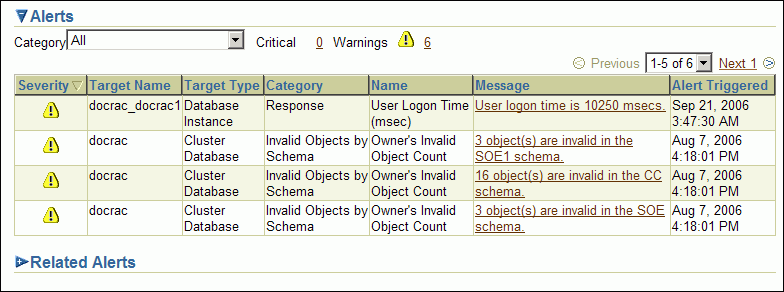
|
参照:
|
アラート・ログは、クラスタ・データベース内の各インスタンスに作成されます。
「クラスタ・データベース・インスタンス: ホーム」ページが表示されます。
「アラート・ログ・エラー」ページが表示されます。
Oracle Enterprise Managerでは、最新のアラート・ログ・エントリがデフォルトで表示されますが、検索基準を指定して、ある日付範囲のアラート・ログ・エントリを表示することもできます。
次のスクリーンショットは、docracというクラスタ・データベースのdocrac1インスタンスのアラート・ログ・エントリの例を示しています。
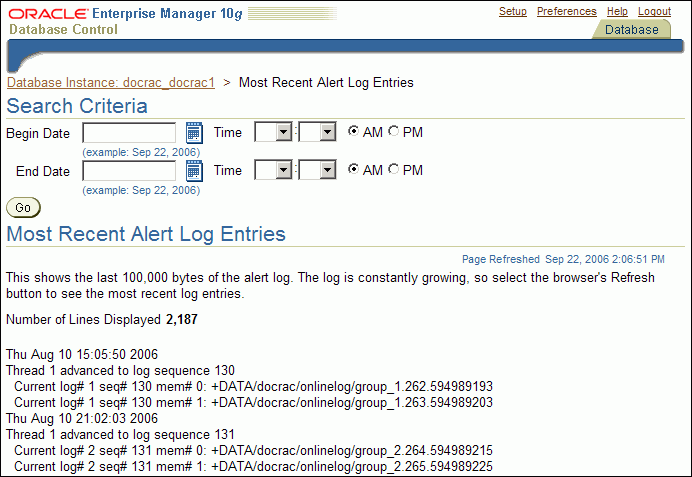
|
 Copyright © 2006, 2008 Oracle Corporation. All Rights Reserved. |
|